Windows 컴퓨터에서 USB 포트를 비활성화하는 몇 가지 간단한 방법 요약

BIOS에서 USB 포트 잠금을 해제하는 것은 어렵지 않습니다. 하지만 컴퓨터 USB 포트를 잠그는 방법은 무엇일까요? Quantrimang.com에서 확인해 보세요!
장치 링크
목차를 추가하는 것은 독자가 원하는 내용을 빠르게 정독하고 찾을 수 있도록 Google 문서에서 주제나 장을 구성하는 유용한 방법입니다. 또한 모든 것에 전문성을 더합니다.
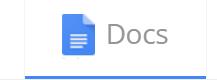
비즈니스 문서 작성을 위해 Google 문서도구를 사용해야 하는 회사의 직원이든, 소설을 쓰는 작가이든, 긴 에세이나 학위 논문을 작성하는 학생이든 관계없이 목차가 필요할 가능성이 높습니다.
고맙게도 Google Docs는 헤더로 표시된 각 섹션에 대한 링크를 생성하는 목차를 만들 수 있는 기능을 제공했습니다. 기술적으로 ToC를 수동으로 만들 수 있지만 모든 섹션에 대한 모든 링크를 만드는 것은 큰 고통이 될 수 있습니다. 따라서 모든 작업을 직접 수행하려고 할 때 나타나는 불필요한 장애물을 피하기 위해 아래 섹션에서 Google의 기본 제공 옵션을 사용하여 ToC를 추가하는 단계를 제공합니다.
Google 문서에서 목차 만들기
Google 문서에 ToC를 추가하는 과정을 안내할 때 모든 브라우저를 사용하여 수행할 수 있지만 Google 크롬이 분명히 선호되는 선택임을 알고 계십시오. 또한 이를 실행하기 위해 타사 확장 프로그램이나 응용 프로그램이 필요하지 않습니다.
제목은 문서에서 매우 중요합니다. ToC를 추가할 계획이라면 더욱 그렇습니다. 제목이 일관되고 올바른 항목에 올바른 제목을 사용하고 있는지 확인해야 합니다.
제목 1은 섹션 또는 장의 기본 이름으로 사용해야 합니다. 섹션의 의미에 따라 섹션을 더 작은 주제로 분류해야 하는 경우 다음 크기의 제목을 사용할 수 있습니다. 그러나 다음 섹션이 시작되면 여전히 제목 1로 돌아갑니다.
문서의 형식이 올바른지 확인하면 전체 프로세스가 훨씬 더 원활하게 진행됩니다. 돌아가서 제목 크기를 변경해야 하는 경우:
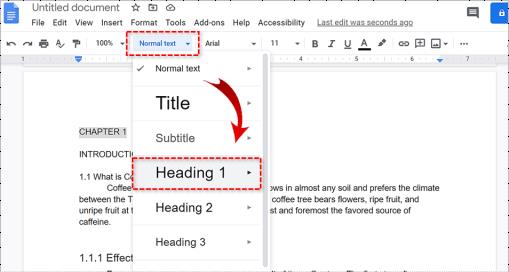
모든 제목이나 섹션에서 이 작업을 수행하고 싶을 것입니다. 단락 스타일 에 있는 내용은 목차에 표시되지 않습니다. 포맷이 완료되면 이제 ToC를 추가할 수 있습니다.

내장된 Google 문서 기능을 사용하여 목차 추가
ToC를 배치하려는 위치에 커서를 두는 것이 중요합니다. 문서에서 목차를 삽입할 위치에 삽입 포인터를 놓을 수 있습니다. 일반적으로 ToC를 찾을 수 있는 위치이므로 문서의 시작 부분이나 끝 부분에 표시하는 것이 좋습니다. 보다 전문적인 영역일수록 ToC는 초기 제목 뒤 문서의 서론이나 본문 앞에 나타납니다.
ToC 위치를 결정했으면 해당 영역을 마우스 왼쪽 버튼으로 클릭합니다. 삽입 탭을 클릭하고 메뉴에서 목차를 강조 표시하여 이 작업을 수행합니다. 선택할 수 있는 두 가지 옵션이 표시됩니다.
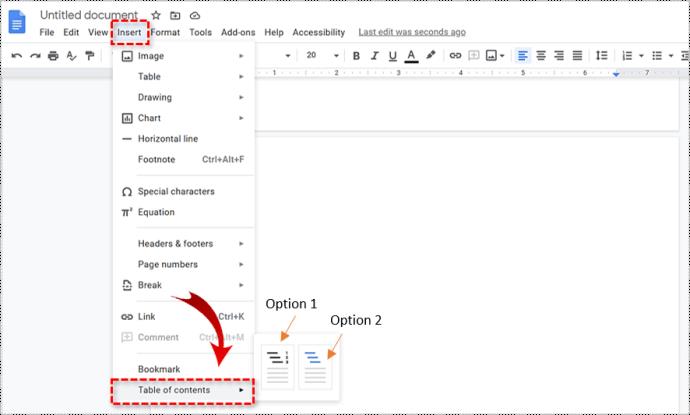
선택은 문서 유형에 따라 결정되어야 합니다. 숫자가 있는 것은 인쇄하려는 문서를 위한 것입니다. 링크가 있는 옵션은 온라인 보기를 위한 것입니다. 문서가 제출해야 하는 과제인 경우 첫 번째 옵션이 가장 좋습니다. 문서를 웹에 라이브로 게시할 계획이십니까? 두 번째 옵션을 선택합니다. 옵션을 클릭하면 Google Docs가 ToC를 자동으로 생성하여 선택한 위치에 배치합니다.

두 번째 옵션은 문서에 있는 장, 주제 또는 섹션에 올바른 제목을 사용하는 능력에 달려 있습니다. 이 점은 이전에 이미 적중했지만 한 번 더 짚고 넘어갈 필요가 있다고 생각합니다. 문서의 특정 섹션으로 연결되는 목차를 생성하려는 경우 올바른 제목 스타일을 사용하여 각 장 또는 제목의 서식을 지정해야 합니다. 이렇게 하면 문서에서 클릭 가능한 링크를 추가하여 표를 채우는 방법을 알 수 있습니다.

각 제목 스타일은 목차에서 약간씩 다르게 취급됩니다. 제목 1 스타일은 목차의 최상위 항목을 나타냅니다. 제목 2 스타일을 사용하는 제목은 하위 섹션으로 간주되며 표에서 이전 제목 1 스타일 아래에 들여쓰기되어 나타납니다. 제목 3 은 제목 2 의 하위 섹션입니다 .
어떤 식으로든 머리글을 변경해야 하는 경우(또는 ToC에 영향을 미치는 변경 사항) 이러한 변경 사항을 반영하도록 목차를 업데이트할 수 있습니다. 문서 본문에서 목차를 클릭한 다음 목차 업데이트 버튼을 클릭하십시오.
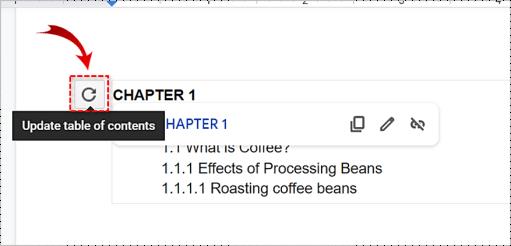
문서에서 목차를 제거하려면 목차를 마우스 오른쪽 버튼으로 클릭하고 목차 삭제 를 선택하기만 하면 됩니다 .
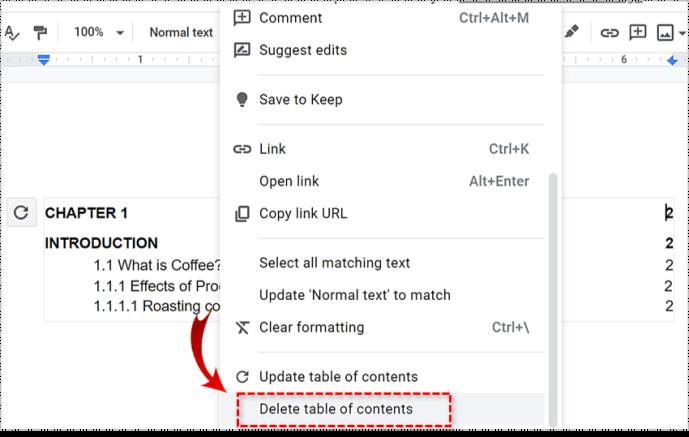
Android에서 목차 만들기
안타깝게도 Google 문서도구는 현재 Android에서 이 기능을 제공하지 않으므로 컴퓨터나 iOS 기기를 사용해야 합니다.
iPhone 또는 iPad에서 목차 만들기
Google 문서도구 사용
Google 문서도구에는 수많은 유용한 기능이 내장되어 있습니다. 무료로 사용할 수 있다는 사실이 더욱 이상적입니다. 위에서 언급한 단계를 사용하면 마우스를 클릭하는 것처럼 간단하게 문서를 탐색할 수 있습니다.
BIOS에서 USB 포트 잠금을 해제하는 것은 어렵지 않습니다. 하지만 컴퓨터 USB 포트를 잠그는 방법은 무엇일까요? Quantrimang.com에서 확인해 보세요!
잘못된 시스템 구성 정보는 Windows 10 시스템에서 흔히 발생하는 버그 확인 오류입니다. 이 문제를 해결하는 몇 가지 해결책을 살펴보겠습니다.
Windows 11의 돋보기 반전 기능을 사용하면 특히 빛에 민감한 사용자의 경우 텍스트의 가독성을 향상시킬 수 있습니다.
직접 PC 시스템을 조립하고 고속 RAM에 투자하기로 했다면, RAM이 광고된 속도로 작동할 수 있는지 어떻게 확인할 수 있을까요?
Windows에는 기본적으로 보안이 설정되어 있지 않으므로, 일부 기본 설정을 변경해야 합니다.
동적 DNS(DDNS 또는 DynDNS라고도 함)는 인터넷 도메인 이름을 동적 IP 주소를 사용하는 컴퓨터에 매핑하는 서비스입니다. 대부분의 컴퓨터는 DHCP를 통해 라우터에 연결되는데, 이는 라우터가 컴퓨터에 IP 주소를 무작위로 할당한다는 것을 의미합니다.
임시 파일, 오래된 백업, 중복 데이터, 사용하지 않는 앱 등 개인 파일을 건드리지 않고도 공간을 확보할 수 있는 방법은 많습니다.
특수 프로그램을 사용하여 파일의 MD5 및 SHA1 코드를 검사하여 파일에 오류가 있는지 확인해 보겠습니다. MD5 검사 소프트웨어인 HashCalc는 MD5 및 SHA1 코드를 검사하는 데 매우 유용한 도구 중 하나입니다.
모니터라고 하면 PC나 노트북에 연결된 모니터를 떠올리실 수 있습니다. 하지만 실제로 모니터는 다른 여러 기기와도 호환될 수 있습니다.
파일 탐색기에서 드라이브에 자물쇠 아이콘이 있는 이유가 궁금하신가요? 이 글에서는 자물쇠 아이콘의 의미와 Windows 10에서 드라이브의 자물쇠 아이콘을 제거하는 방법을 설명합니다.
숫자 서식은 숫자가 표시되는 방식을 결정하며, 여기에는 소수점 구분 기호(마침표나 쉼표 등)와 천 단위 구분 기호 선택이 포함됩니다. Windows 11에서 숫자 서식을 변경하는 방법은 다음과 같습니다.
누군가가 허가 없이 귀하의 컴퓨터에 접근하여 사용하고 있다고 의심되는 경우, 아래의 몇 가지 요령을 적용하여 컴퓨터의 켜짐/꺼짐 기록을 확인하고, 컴퓨터에서 최근 활동을 보고 이를 확인하고 재확인할 수 있습니다.
USB 장치는 일상생활에 없어서는 안 될 필수품이 되었으며, 이를 통해 다양한 필수 하드웨어를 PC에 연결할 수 있습니다.
Windows 저장소 감지는 임시 파일을 효율적으로 삭제하지만 일부 유형의 데이터는 영구적이며 계속 누적됩니다.
예상보다 결과가 느리다면, ISP를 너무 성급히 비난하지 마세요. 테스트를 실시할 때 실수가 있으면 결과가 왜곡될 수 있습니다.













